Как да изтриете акаунт в приложението Clubhouse
Какво да знаете
- В приложението Clubhouse докоснете своя профил > Настройки > име на акаунта, след което докоснете Деактивирай профила > Разбирам.
- След като акаунтът ви бъде деактивиран, имате 30 дни да влезете отново, за да го активирате отново. След 30 дни той се изтрива за постоянно.
- Прегледайте внимателно политиката за поверителност на Clubhouse, за да научите как приложението обработва вашата лична информация.
Тази статия обяснява как да деактивирате и изтриете акаунта си в приложението Clubhouse. Ще обясним също как да получите достъп до Политиката за поверителност на Clubhouse за повече информация относно това как Clubhouse се справя с вашите лични данни.
Изтрийте акаунта си в приложението Clubhouse
Ако сте създали акаунт в социално аудио приложение Clubhouse, но вече не желаете да участвате, можете да деактивирате акаунта си. След 30 дни акаунтът ви ще бъде изтрит за постоянно. Можете да възстановите акаунта си по всяко време в рамките на тези 30 дни, ако промените решението си.
Ето как работи.
Отворете Clubhouse и изберете своя икона на акаунт от горния десен ъгъл.
Докоснете Настройки (икона на зъбно колело).
-
Докоснете своя име на акаунта.
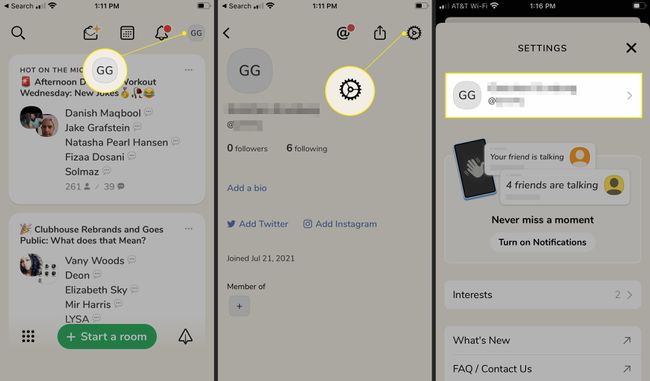
Докоснете Деактивирай профила.
Прочетете информацията за деактивиране. За да продължите, докоснете Разбирам. Деактивирай профила.
-
Ще видите съобщение, потвърждаващо деактивирането на вашия акаунт. Ако не активирате повторно акаунта си в рамките на 30 дни, той ще бъде изтрит за постоянно.
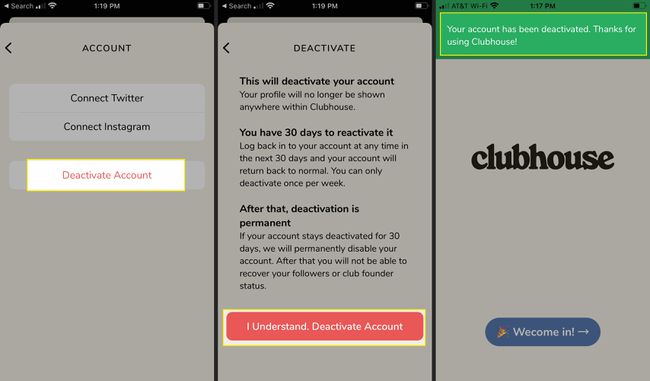
За да активирате отново акаунта си по всяко време през следващите 30 дни, влезте в него.
Допълнителни подробности за изтриване на акаунт в Clubhouse
Ако планирате да деактивирате и изтриете акаунта си в Clubhouse, може да искате да прегледате политиката за поверителност на компанията, за да научите как приложението обработва вашата лична информация. Ето как да получите достъп и да прегледате политиката за поверителност на Clubhouse.
Политика за поверителност на Clubhouse в приложението
Можете да прегледате политиката за поверителност в приложението Clubhouse, като следвате тези стъпки.
Отвори си профил като докоснете снимката или иконата на акаунта си горе вдясно.
Докоснете Настройки (икона на зъбно колело).
-
Изберете Политика за поверителност.
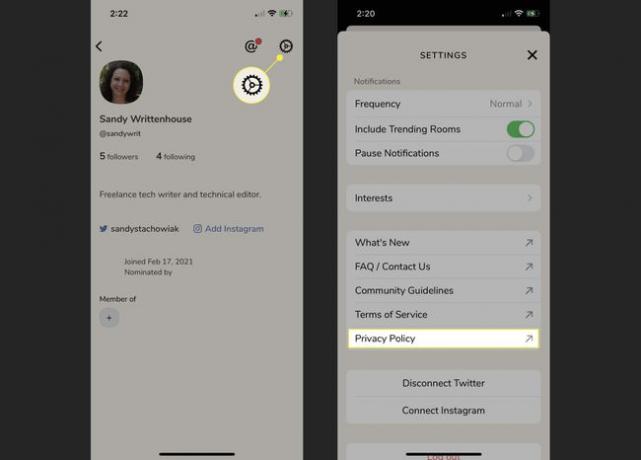
Декларация за поверителност на Clubhouse онлайн
Посетете Уебсайт на клубната къща и щракнете поверителност в долната част на страницата.
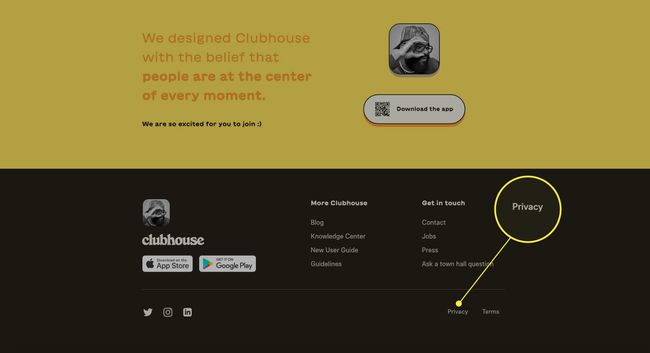
Политика за поверителност на Clubhouse
В Политика за поверителност на Clubhouse съдържа много информация за това как приложението събира, използва и споделя лична информация. Разделът, озаглавен Вашият избор обяснява как да се свържете с Clubhouse, за да актуализирате или коригирате вашата информация, и споделя как можете да поискате изтриване на определена лична информация.
Има информация, специфична за жителите на Калифорния, която описва как да поискате копие на личната информация, която Clubhouse съхранява; също така обяснява, че можете да поискате да изтриете тази лична информация.
